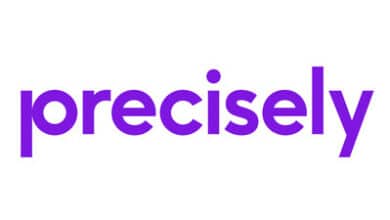Transférez vos publications et notes Facebook vers Google Docs ou WordPress
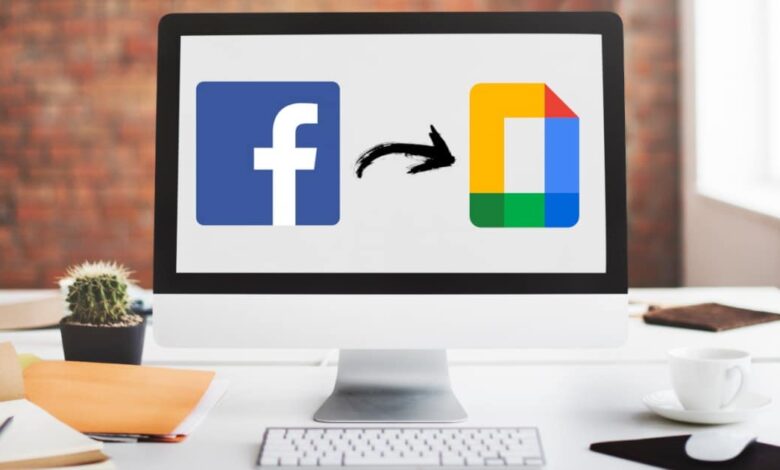
Facebook a récemment publié son nouvel outil de transfert de publications et notes depuis le réseau social jusqu’à Google Drive. Cette nouvelle fonctionnalité est une extension de la précédente, permettant le transfert de photos et de vidéos.
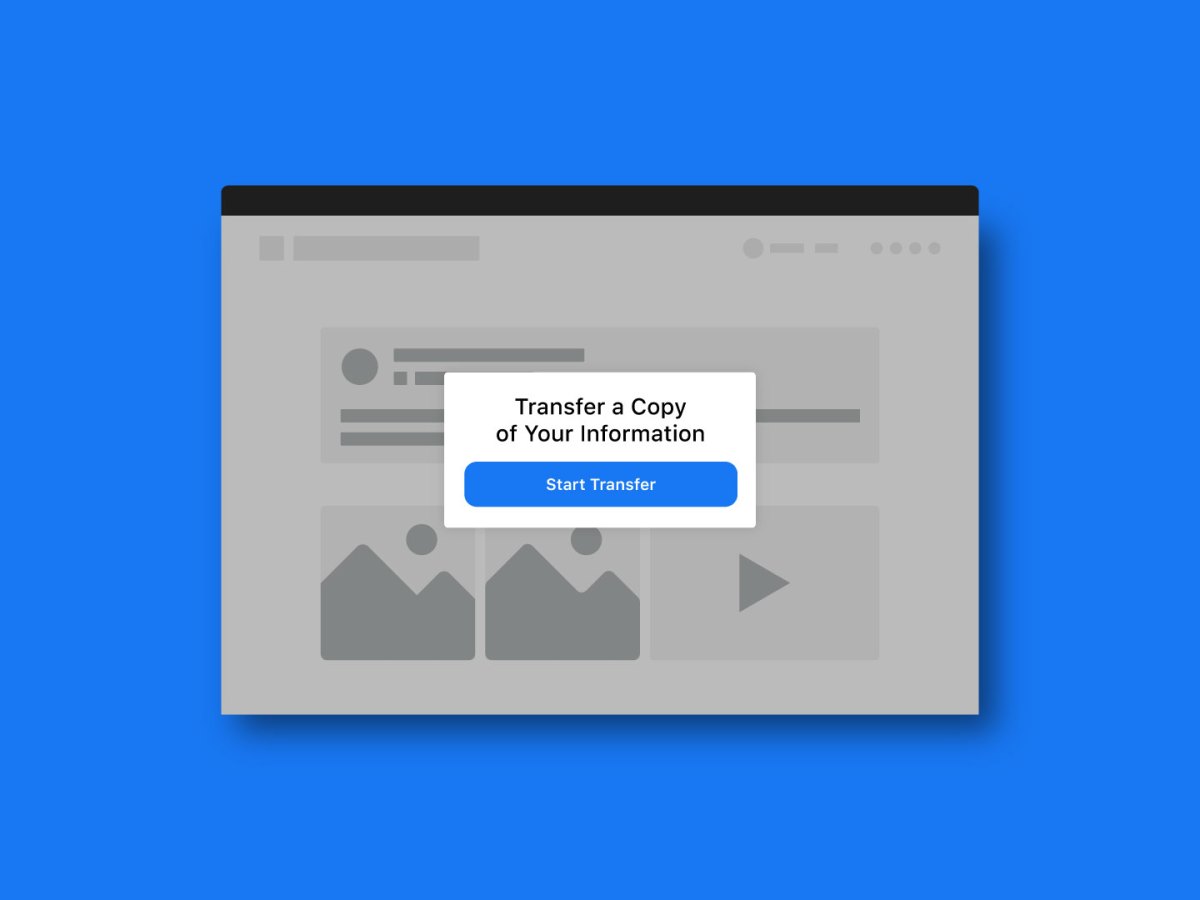
Facebook offre désormais un transfert rapide et sécurisé de vos publications et notes Facebook. La procédure de transfert est simple. Nous vous expliquons, étape par étape, comment réussir rapidement à transférer ses publications et notes depuis Facebook vers un service tiers, tel que Google Docs ou WordPress.
Transférez vos publications et notes Facebook depuis votre ordinateur
Pour transférer vos publications, il faudra vous connecter à votre profil Facebook. Ensuite, rien de plus simple. Première étape, il faudra vous connecter à votre profil Facebook. Ensuite, accédez à « Paramètres et confidentialité », en cliquant sur la flèche pointant vers le bas en haut à droite de la page Facebook.
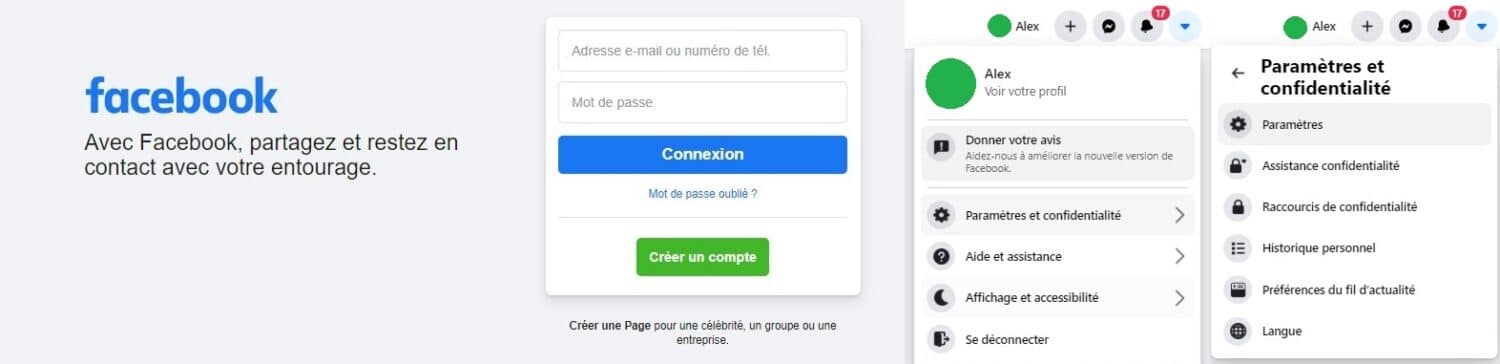
Sélectionnez « Paramètres », puis, dans le menu latéral qui s’affiche, choisissez « Vos informations Facebook ». Puis, cliquez sur « Transférer une copie de vos informations », la deuxième ligne en partant du haut de la liste.
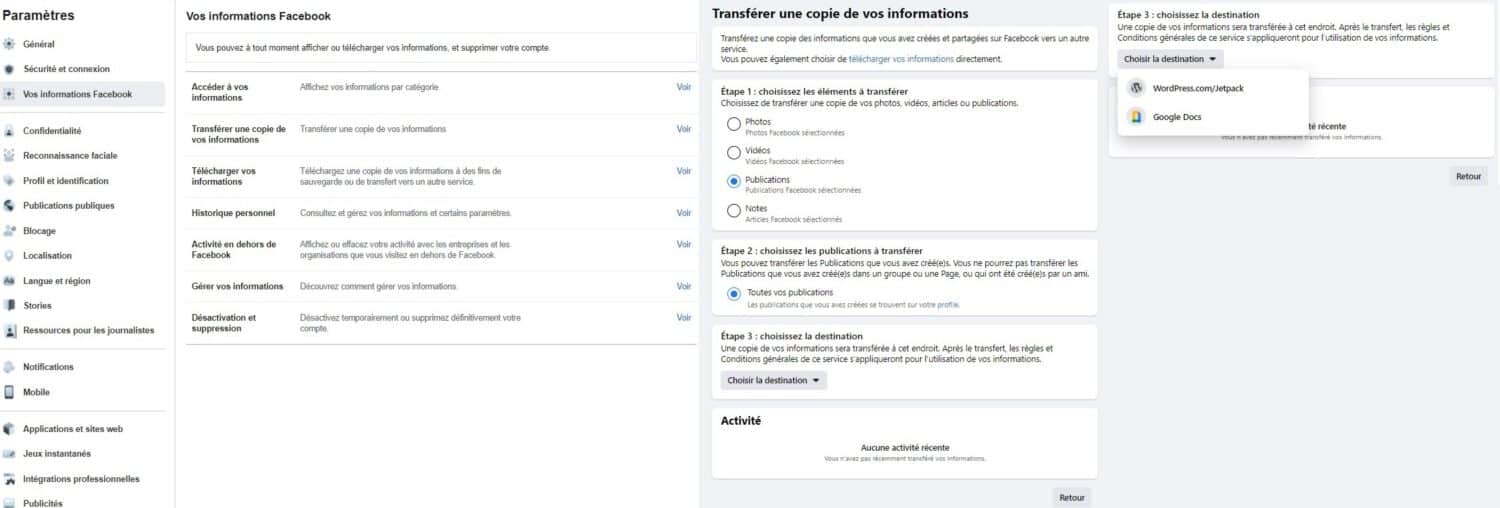
Sélectionnez ensuite ce que vous souhaitez transférer entre notes et publications, dans l' »étape 1″. Facebook peut vous redemander votre mot de passe. Cela assure une sécurité optimale. L' »étape 2″ se met à jour automatiquement en fonction de votre choix à l’étape précédente. La troisième étape permet de choisir votre destination. Dans notre cas, Google Docs sera le choix pour la destination de transfert.
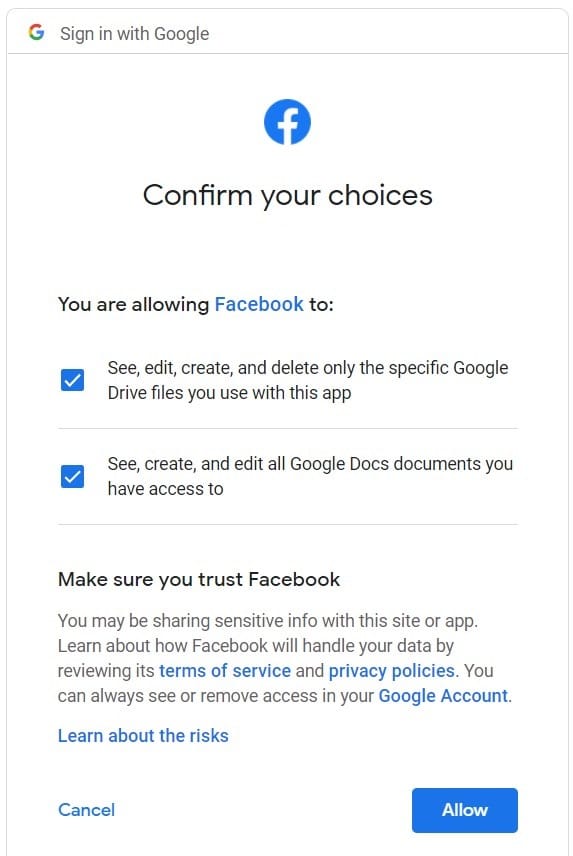
Vous serez ensuite redirigé vers la page Google Docs. Il vous sera demandé de vous connecter à votre compte Google vers lequel vous désirez transférer vos notes ou publications. Vous devrez ensuite accorder les autorisations nécessaires pour valider le transfert de Facebook vers Google Docs. Validez si demandé.
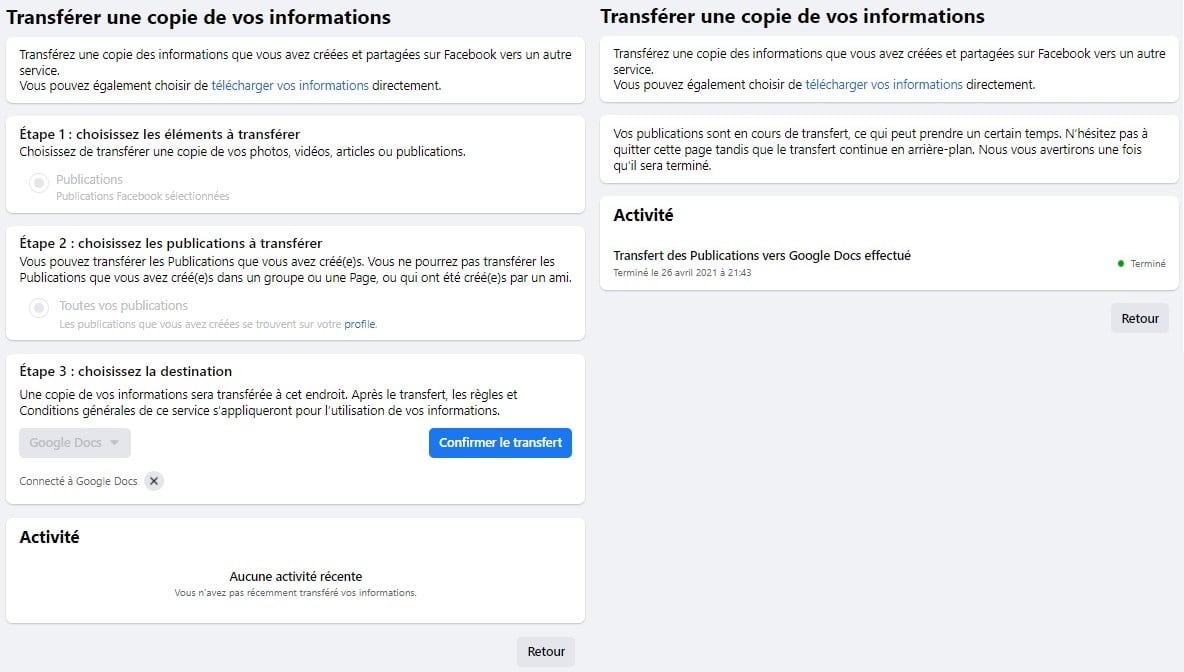
Enfin, vous serez ramené vers la page « Transférer une copie de vos informations ». Cette étape permet de finaliser la procédure de transfert. Il vous suffira de « Confirmer le transfert ». Un message apparaît pour vous informer que le transfert est en cours. La page peut-être fermée, le transfert continuera en arrière-plan. Vous recevrez une notification lorsque le transfert sera fini. Vos données Facebook, notes ou publications, seront disponibles directement sur Google Docs, à partir de votre compte Google.
Transférez vos publications et notes depuis votre smartphone
Pour transférer vos notes ou publications Facebook vers votre compte Google Docs, via votre smartphone, la procédure est quasiment identique à celle réalisée par votre ordinateur.
Il vous faudra vous connecter via l’application Facebook. Ensuite, rendez-vous dans le 6e onglet « menu » en haut à droite. Descendez, puis sélectionnez « Paramètres et vie privée ». Puis, dans le menu déroulant, choisissez « Paramètres ».
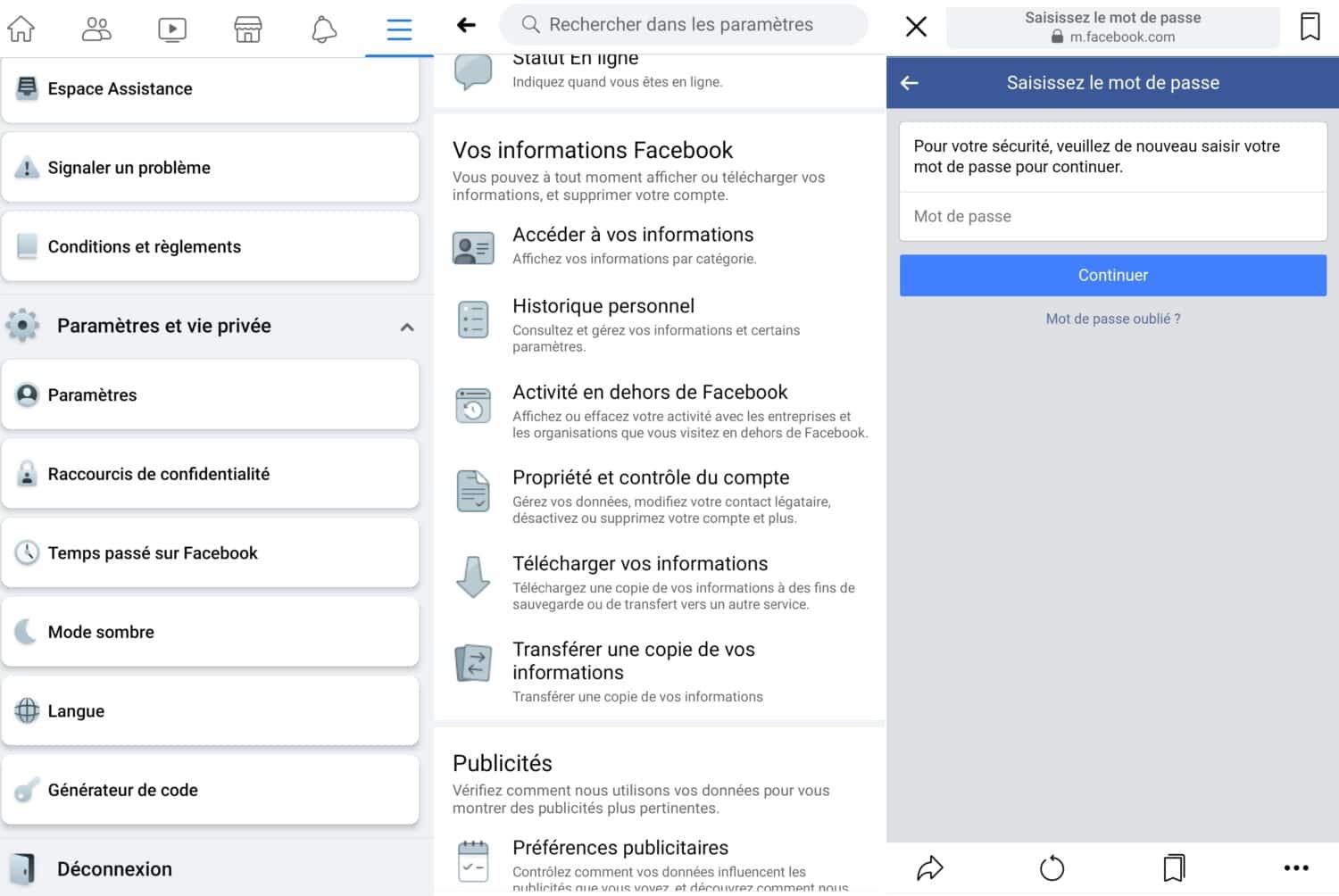
Deux solutions s’offrent à vous, soit vous cherchez dans la liste « Transférer une copie de vos informations » (environ en milieu de page), soit vous effectuez une recherche grâce à la barre de recherche. Cliquez dessus, et vous serez redirigé vers la page Facebook pour saisir votre mot de passe. Après authentification, vous serez redirigé vers la page « Transférer une copie de vos informations ».
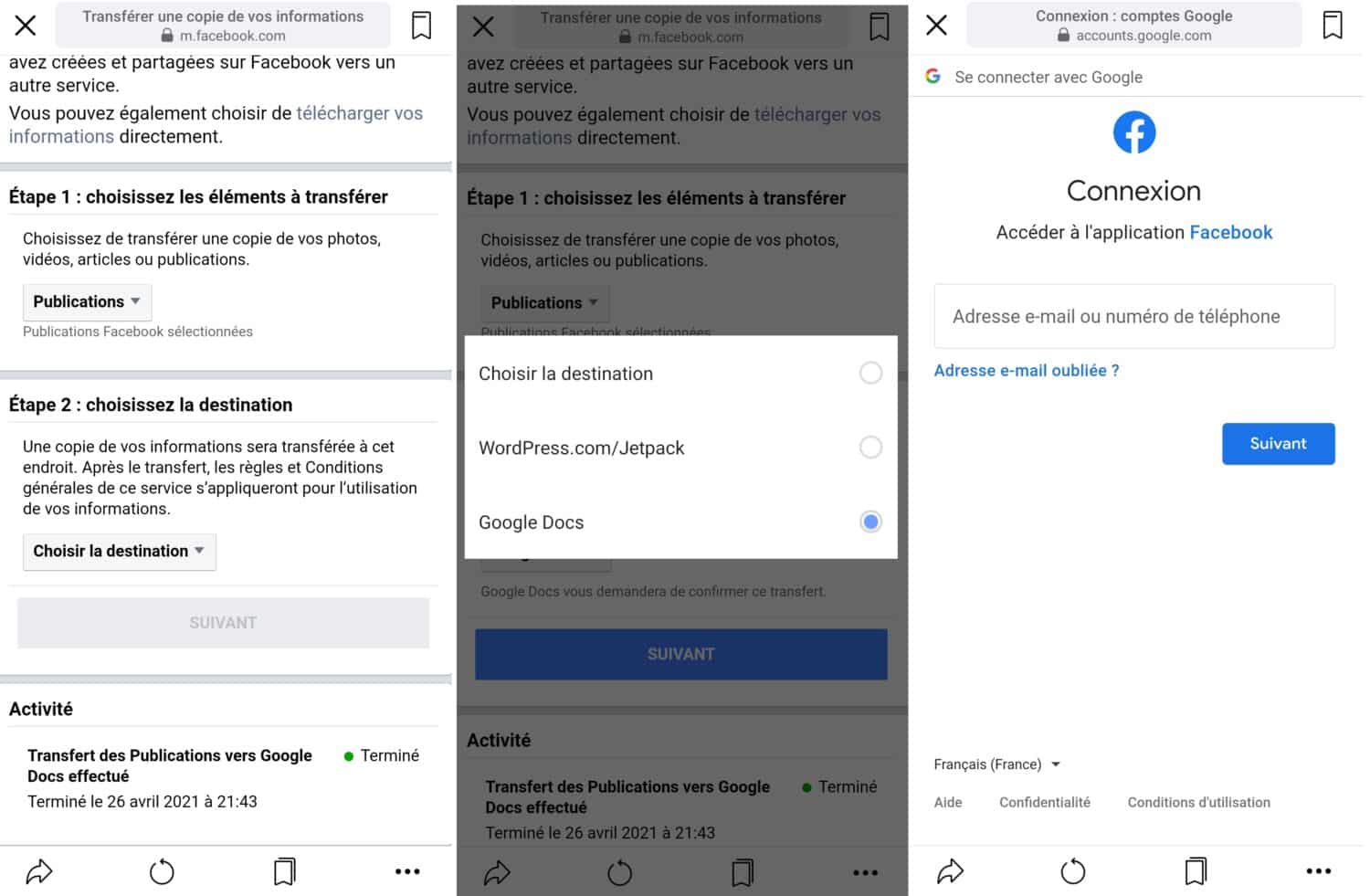
Ensuite, sélectionnez ce que vous souhaitez transférer entre notes et publications, dans l' »étape 1″. L' »étape 2″ permet de choisir la destination entre Google Docs et WordPress. Dans notre cas, Google Docs sera le choix pour la destination de transfert.
Vous serez ensuite redirigé vers la page Google Docs où il vous sera demandé l’adresse mail du compte Google et le mot de passe. Vous devrez ensuite accorder les autorisations nécessaires pour valider le transfert de Facebook vers Google Docs.
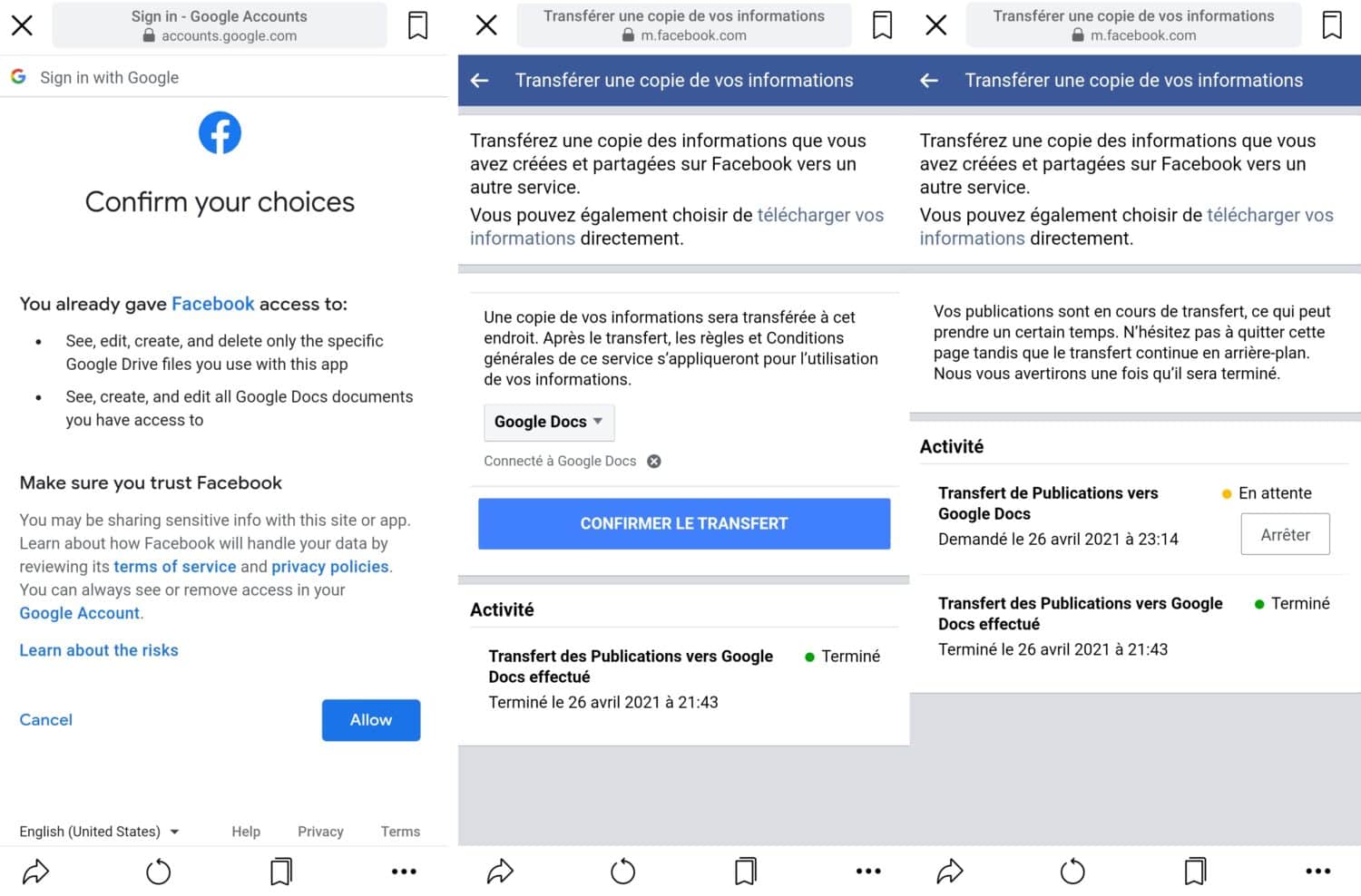
Enfin, vous serez ramené vers la page « Transférer une copie de vos informations ». Cette étape permet de finaliser la procédure de transfert. Il vous suffira de « Confirmer le transfert ». Un message apparaît pour vous informer que le transfert est en cours. La page peut-être fermée, le transfert continuera en arrière-plan. Vous recevrez une notification lorsque le transfert sera fini. Vos données Facebook, notes ou publications, seront disponibles directement sur Google Docs, à partir de votre compte Google.